غالبًا ما نقوم بإعادة تثبيت نظام التشغيل الخاص بنا أو تثبيته على جهاز كمبيوتر جديد ثم يتعين علينا إعادة تثبيت جميع البرامج واحدًا تلو الآخر. إنها مهمة شاقة تتطلب النقر فوق كل مثبت. تخيل الآن أنه إذا كان عليك إعادة تهيئة جهازي كمبيوتر أو أكثر لعائلتك أو أصدقائك ، فستزداد المشكلة سوءًا. هل تساءلت يومًا عما إذا كان بإمكانك إنشاء برنامج تثبيت واحد يقوم بتثبيت كل ما تفضله البرمجيات بنقرة واحدة أو نقرتين فقط؟ حسنًا ، أصدقائي الأعزاء ، الإجابة هي نعم ، يمكننا إنشاء برنامج تثبيت مخصص يقوم بتثبيت جميع البرامج بصمت باستخدام برنامج يسمى منشئ التثبيت الصامت. لاحظ أن هذا البرنامج هو برنامج مدفوع. ومع ذلك ، فإن الوضع التجريبي يوفر وظائف كاملة ولكن المصيد هو الحزمة التي تنشئها ، وسوف تنتهي صلاحيتها في غضون 12 ساعة. إنه مفيد فقط في السيناريو حيث تحتاج إلى تثبيت الكثير من البرامج على أجهزة كمبيوتر متعددة أو إذا كنت ترغب في تجنب تثبيت البرامج يدويًا. إذا كنت ترغب في الاحتفاظ بالطرد لأكثر من 12 ساعة ، فأنت بحاجة إلى شرائه. الآن سوف نوضح لك كيفية عمل الحزمة باستخدام البرنامج.
انظر أيضا: – 25 برنامجًا محمولًا مجانيًا يجب عليك الاحتفاظ به دائمًا في USB الخاص بك
التحميل من هنا وتثبيت البرنامج.
الخطوة 1: قم بتشغيل البرنامج.

الخطوة 2: الآن انقر بزر الماوس الأيمن على الحزم وانقر فوق حزمة جديدة

الخطوه 3: في هذه اللحظة اسم المنطقة ، اكتب الاسم المطلوب للحزمة المخصصة.

الخطوة الرابعة: انقر الآن على إضافة> تثبيت وانقر فوق النقاط الموجودة أمام مربع منطقة ملف المثبت كما هو موضح في الشكل.

الخطوة الخامسة: سيفتح واجهة مستخدم منتقي الملفات ، باستخدام ذلك حدد البرنامج الذي تريد تثبيته وانقر فوق فتح.
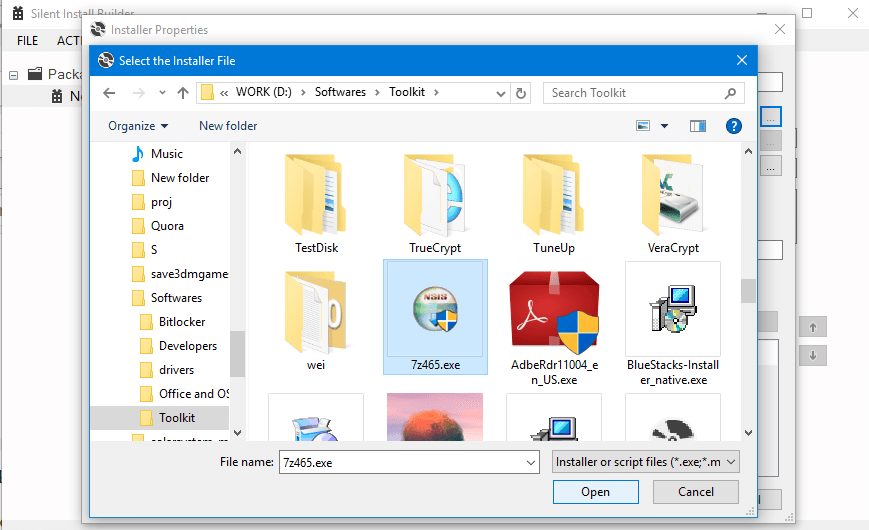
الخطوة السادسة: بعد الخطوة 5 ، ستحصل على شيء مثل هذا موضح أدناه. الآن لا تغير أي معلمة. اتركها كما هي وانقر فوق نعم

الخطوة السابعة: بمجرد النقر فوق موافق ، تتم إضافة البرنامج إلى القائمة. كرر الآن نفس الإجراء لإضافة جميع البرامج التي تريدها. 
الخطوة 8: انقر الآن على حزمة البناء وستحصل على خيارات متنوعة. يمكنك اختيار مثبت الحزمة. exe أو .msi. توصياتنا هي اختيار. exe. يمكنك أيضًا الاختيار من بين خيارات الحوار المختلفة. من الأفضل أن تختار "الصفحة الرئيسية وصفحة التقدم (الخيار الثاني)" ثم انقر فوق يبني. سيفتح واجهة مستخدم منتقي الملفات ، اختر مجلد الوجهة الخاص بك وانقر فوق حفظ وانقر فوق مواصلة التقييم. سيحفظ الآن الحزمة.

الآن الحزمة جاهزة في المجلد الوجهة للتثبيت. شكرا للقراءة يا شباب ، ترقبوا المزيد!


